Сообщение от kub62
да, 2003й
Ну вот у меня обновление KB3095020 тоже было установлено 17.09.2015 , проблем не было , лишь после того как установил Microsoft Office 2013 , я помню что сразу увидел как ярлыки сместились в левую сторону экрана, я не придал этому значения, но потом заметил,что проводник не сохраняет позицию сортировки файлов и папок.До этого еще DAEMON Tools установил, чтобы образ эмулировать для установки Office 2013.И все ,больше ничего не делал.Единственное ,что 22.09.2015 было установлено обновление KB3087040. Проблема обнаружилась 23.09.2015.Связь какая то тут.Я лично думаю — Office.Но просто еще может быть вариант конфликта некоего с обновлением KB3095020 и установкой Office, на тот случай если у многих без Office обнаружилась такая проблема.Ну т.е. KB3095020 возможно конфликтует с некоторыми установками ,что вызывает данную проблему.
Было найдено решение, правка реестра.
В общем как я понял для х64bit систем там два раздела
HKEY_CLASSES_ROOT\CLSID\{42aedc87-2188-41fd-b9a3-0c966feabec1}\InProcServer32
и
HKEY_CLASSES_ROOT\Wow6432Node\CLSID\{42a edc87-2188-41fd-b9a3-0c966feabec1}\InProcServer32
Вот рег.файл исправления
х64fix.reg
Windows Registry Editor Version 5.00
[HKEY_CLASSES_ROOT\CLSID\{42aedc87-2188-41fd-b9a3-0c966feabec1}\InProcServer32]
@=hex(2):25,00,53,00,79,00,73,00,74,00,6 5,00,6d,00,52,00,6f,00,6f,00,74,00,25,\
00,5c,00,73,00,79,00,73,00,74,00,65,00,6 d,00,33,00,32,00,5c,00,77,00,69,00,\
6e,00,64,00,6f,00,77,00,73,00,2e,00,73,0 0,74,00,6f,00,72,00,61,00,67,00,65,\
00,2e,00,64,00,6c,00,6c,00,00,00
[HKEY_CLASSES_ROOT\Wow6432Node\CLSID\{42a edc87-2188-41fd-b9a3-0c966feabec1}\InProcServer32]
@=hex(2):25,00,53,00,79,00,73,00,74,00,6 5,00,6d,00,52,00,6f,00,6f,00,74,00,25,\
00,5c,00,53,00,79,00,73,00,57,00,6f,00,7 7,00,36,00,34,00,5c,00,77,00,69,00,\
6e,00,64,00,6f,00,77,00,73,00,2e,00,73,0 0,74,00,6f,00,72,00,61,00,67,00,65,\
00,2e,00,64,00,6c,00,6c,00,00,00
А для х32bit систем хватит одного раздела
HKEY_CLASSES_ROOT\CLSID\{42aedc87-2188-41fd-b9a3-0c966feabec1}\InProcServer32
х32fix.reg
Windows Registry Editor Version 5.00
[HKEY_CLASSES_ROOT\CLSID\{42aedc87-2188-41fd-b9a3-0c966feabec1}\InProcServer32]
@=hex(2):25,00,53,00,79,00,73,00,74,00,6 5,00,6d,00,52,00,6f,00,6f,00,74,00,25,\
00,5c,00,73,00,79,00,73,00,74,00,65,00,6 d,00,33,00,32,00,5c,00,77,00,69,00,\
6e,00,64,00,6f,00,77,00,73,00,2e,00,73,0 0,74,00,6f,00,72,00,61,00,67,00,65,\
00,2e,00,64,00,6c,00,6c,00,00,00
Суть в том,что в этом разделе надо чтобы ключ (По умолчанию) был таким: %SystemRoot%\system32\windows.storage.dl l — для х32 версии или дополнительно еще и %SystemRoot%\SysWow64\windows.storage.dl l — для х64 версии
Но когда проблема с ярлыками была ,там почему-то был ключ с окончанием shell32.dll
Проблема в том,что там править пару строчек, но права придется получить.Можете попробовать reg файлом внести потом изменения либо сами вручную с shell32.dll на windows.storage.dll поменяете.
Если кому надо то вот описываю как надо сделать ,чтобы права получить
Запустите regedit (например Win+R …выполнить)
Перейдите к разделу HKEY_CLASSES_ROOT\CLSID\{42aedc87-2188-41fd-b9a3-0c966feabec1}\InProcServer32 .ПКМ ->»Разрешения»
Кликните здесь для просмотра всего текста
Нажмите кнопку «Добавить». Введите в поле имен обьектов ваше имя компьютера.Кнопкой «Проверить имена» найдите это имя и нажмите «ок».
Кликните здесь для просмотра всего текста
Теперь нажмите кнопку «Дополнительно».Вверху нажимаем «Изменить» и опять как в предыдущем окне ввести и найти имя компьютера ,затем кнопка «ок».Ставим галочки на «Заменить владельца подконтейнеров и обьектов» и «Заменить все записи разрешений дочернего обьекта наследуемыми от этого обьекта» , далее «Применить».
Кликните здесь для просмотра всего текста
Далее выбираем созданного пользователя в окне «Разрешений» и ставим галочку разрешить «Полный доступ» , жмем применить.Все теперь для этого раздела реестра вы получили права для его правки.После того как поправили можно удалить этого пользователя,т.е. вернуть все как были права по умолчанию.
Кликните здесь для просмотра всего текста
В конце перезапустите в диспетчере задач Проводник.
После этого ярлыки и папки с сортировкой вернутся в прежние состояние,как были раньше,настраивать опять не придется.Если конечно вы не удаляли лишнего из реестра.
Я получил кстати данную проблему во время обновления Microsoft Office 2013, на моих глазах ярлыки в левый угол сместились,но что за обновление вызвало такой сбой я так и не понял,но знаю точно,что обновления шли только для офиса.
1
Друзья!
Представьте, что вы захотели посетить разные офисы «Лаборатории Касперского». Допустим, вы в Новгороде. Как думаете, тут есть офис компании? Или ехать только в Москву? В какой город вам направиться, если вы, например, находитесь в Швейцарии? А если вы в Северной Африке, то экскурсия в какой из офисов окажется территориально ближе?
Мы подготовили для вас викторину о расположении офисов «Лаборатории Касперского» в разных регионах мира. Для ответа на все вопросы вам достаточно будет пользоваться информацией с официальных сайтов «Лаборатории Касперского» для разных регионов.
НАГРАЖДЕНИЕ
Без ошибок — 800 баллов
Одна ошибка — 600 баллов
Две ошибки — 400 баллов
Баллами можно оплатить лицензии и сувениры в магазине Клуба.
ПРАВИЛА ПРОВЕДЕНИЯ
Викторина проводится до 22:00 24 марта 2025 года (время московское).
Правильные ответы будут опубликованы не позднее 10 дней с момента окончания викторины. Публичное обсуждение вопросов и ответов викторины запрещено. Итоги будут подведены в течение десяти дней с момента публикации правильных ответов. Баллы будут начислены в течение двадцати дней с момента опубликования итогов викторины.
Все вопросы, связанные с корректностью проведения викторины, необходимо отправлять пользователю @Mrak (пользователей @Машуня и @Elly включать в копию адресатов) через систему личных сообщений с подробным описанием ситуации. Ответ будет дан коллегиальным решением организаторов викторины и дальнейшего обсуждения не предполагает.
Вопросы по начислению баллов направлять пользователю @Elly через систему личных сообщений.
Вопросы по викторине принимаются только через личные сообщения в течение срока проведения викторины и не позднее трёх дней после публикации ответов (время московское). Ответы направляются представителем от организаторов викторины через личные сообщения в рамках созданной переписки.
Администрация, официально уведомив, может в любой момент внести изменения в правила викторины, перезапустить или вовсе прекратить её проведение, а также отказать участнику в получении приза, применить иные меры (вплоть до блокировки аккаунта) в случае выявления фактов его недобросовестного участия в ней и/или нарушения правил викторины, передачи ответов на викторину иным участникам. При ответе на вопросы викторины запрещается использовать анонимайзеры и другие технические средства для намеренного сокрытия реального IP-адреса.
Вопросы по начислению баллов, принимаются в течение 30 дней с момента подведения итогов викторины. Викторина является собственностью клуба «Лаборатории Касперского», её использование на сторонних ресурсах без разрешения администрации клуба запрещено.
Участие в викторине означает безоговорочное согласие с настоящими правилами. Для перехода к вопросам викторины нажмите ЗДЕСЬ.
Все способы:
- Решаем проблему с пропавшими значками на рабочем столе в Windows 10
- Способ 1: Режим планшета и персонализация
- Способ 2: Исправление работы Проводника
- Способ 3: Сканирование системы на вирусы
- Способ 4: Восстановление системных файлов
- Способ 5: Переподключение второго монитора
- Способ 6: Удаление обновления
- Вопросы и ответы: 2
Быстро перейти в необходимую папку или запустить программу можно с помощью соответствующих ярлыков, которые создаются на рабочем столе в операционной системе Windows 10. Однако данная ОС, как и любая другая, не всегда работает полностью корректно, периодически случаются различные неполадки. Связаны такие проблемы могут быть и с отображением значков на десктопе. Далее мы попытаемся максимально детально разобраться с такой неприятностью и продемонстрируем доступные методы ее решения.
Решаем проблему с пропавшими значками на рабочем столе в Windows 10
За отображение ярлыков отвечает установленная по умолчанию утилита под названием «Проводник». Она выполняет и другие функции, но сегодня нас интересует только одно ее предназначение. Некорректная работа этого инструмента часто провоцирует появление рассматриваемой ошибки, однако появляются быть и другие причины. Сначала мы рекомендуем проверить самое банальное — включено ли отображение значков. Кликните на пустом месте десктопа ПКМ, наведите курсор на пункт «Вид» и убедитесь, что присутствует галочка возле «Отображать значки рабочего стола».
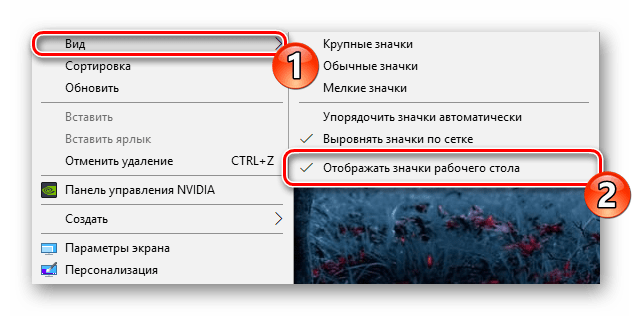
Кроме этого иконки пропадают и из-за мелкой ошибки ОС, которая периодически случается у некоторых пользователей. Она исправляется путем создания на десктопе элемента любого типа.
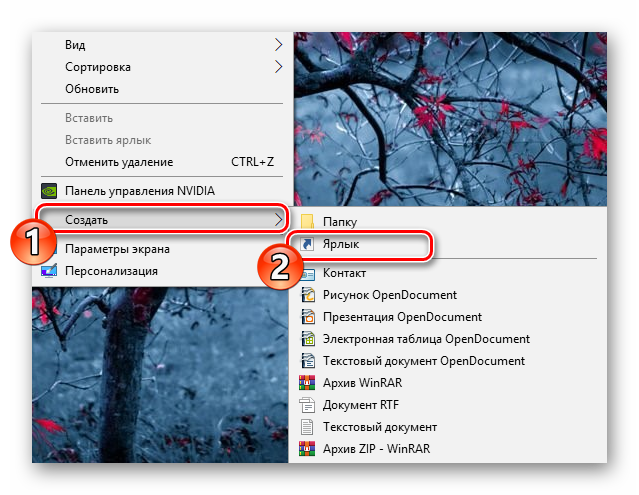
Читайте также:
Создаем ярлыки на рабочем столе Windows
Создаем новую папку на рабочем столе компьютера
Если все это не принесло никакого результата, следует проделать более сложные действия, требующие детального разбора. Давайте начнем с самого простого и эффективного метода.
Читайте также: Устанавливаем новые иконки в Windows 10
Способ 1: Режим планшета и персонализация
В ОС Виндовс 10 присутствует стандартный инструмент «Режим планшета», оптимизирующий используемое оборудование для сенсорного ввода. Он уменьшает значки на рабочем столе, но иногда по ошибке убирает их. Поэтому даже если на данный момент этот инструмент неактивен, лучше выполнить следующую инструкцию, чтобы точно исключить этот момент из возможных причин:
- Щелкните на «Пуск» и перейдите в «Параметры».
- Нажмите на первый раздел под названием «Система».
- На панели слева отыщите категорию «Режим планшета» и активируйте в ней пункты «Скрывать значки приложений на панели задач в режиме планшета» и «Автоматическим скрывать панель задач в режиме планшета».
- Теперь передвиньте упомянутые выше ползунки в состояние «Откл».

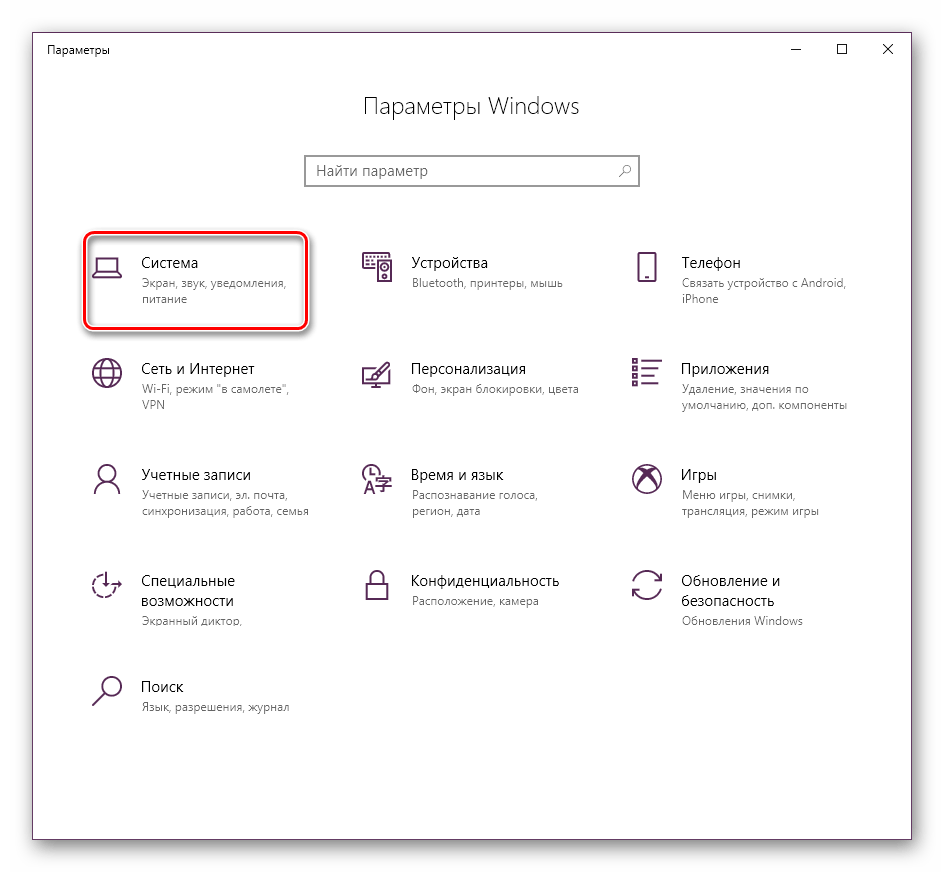
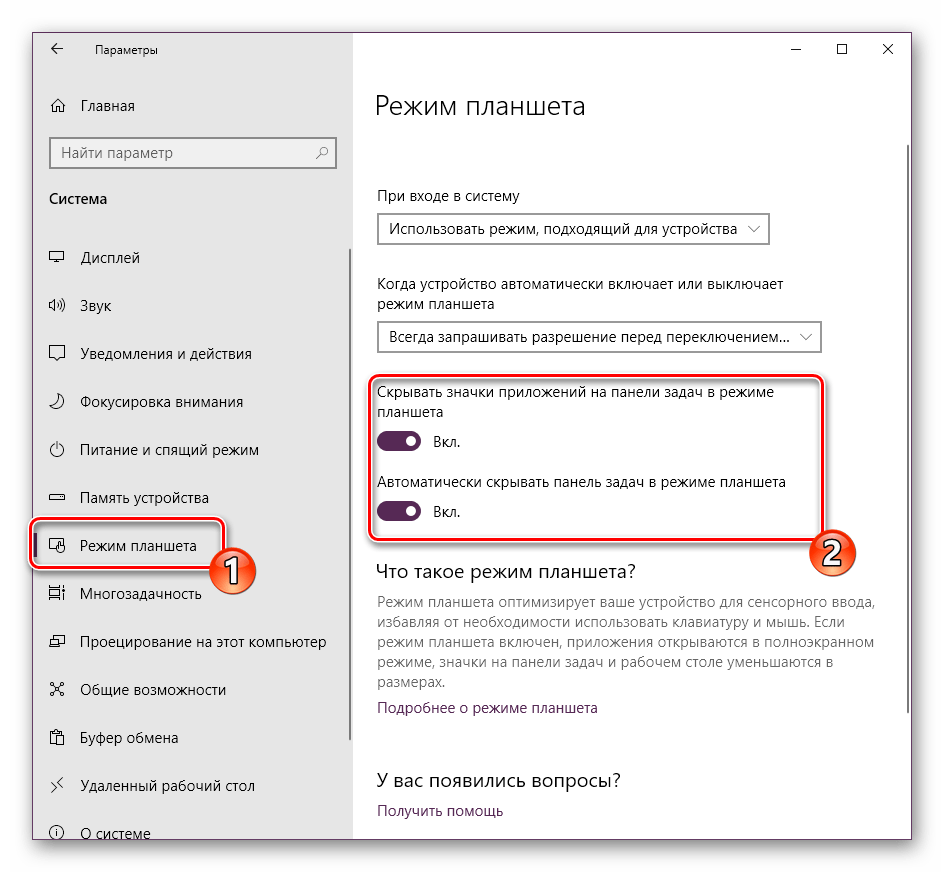
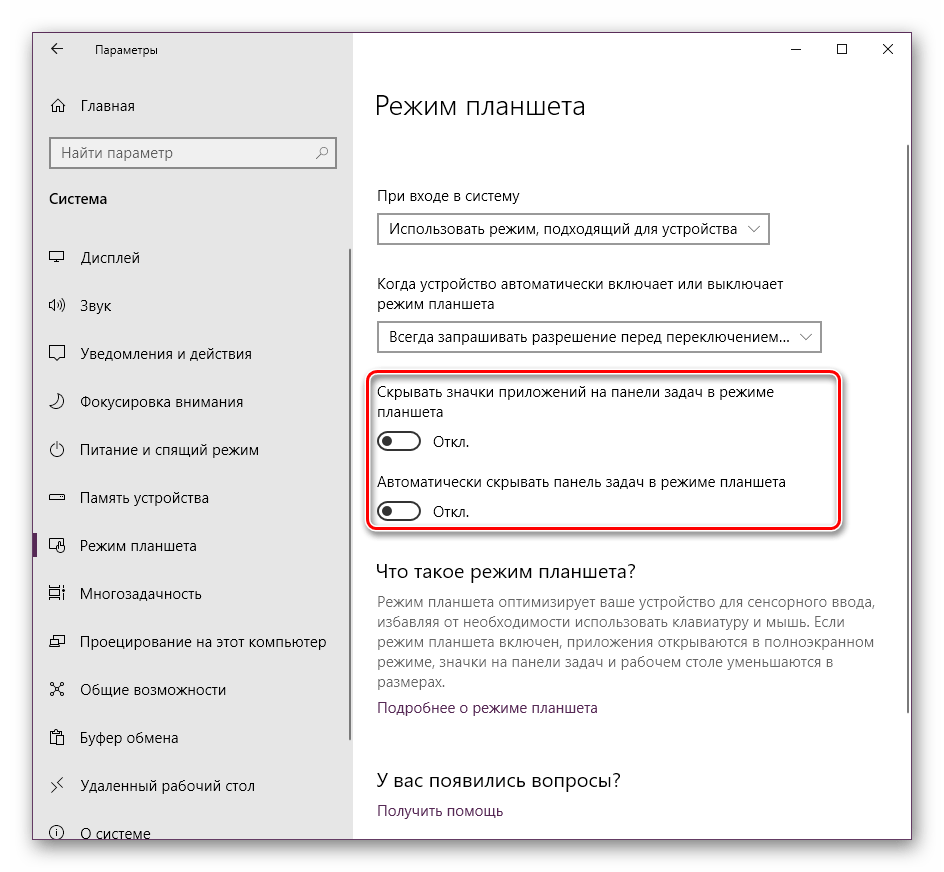
Обычно если причина крылась именно в рассмотренном режиме, все иконки возвращаются на свои места, но иногда случаются проблемы с системными ярлыками. Их восстановление производится через другое меню:
- Находясь в окне «Параметры», кликните на «Персонализация».
- Переместитесь в раздел «Темы» и щелкните по ссылке «Параметры значков рабочего стола».
- Теперь вы видите все системные значки. Отметьте галочкой необходимые и примените изменения, чтобы активировать их отображение.
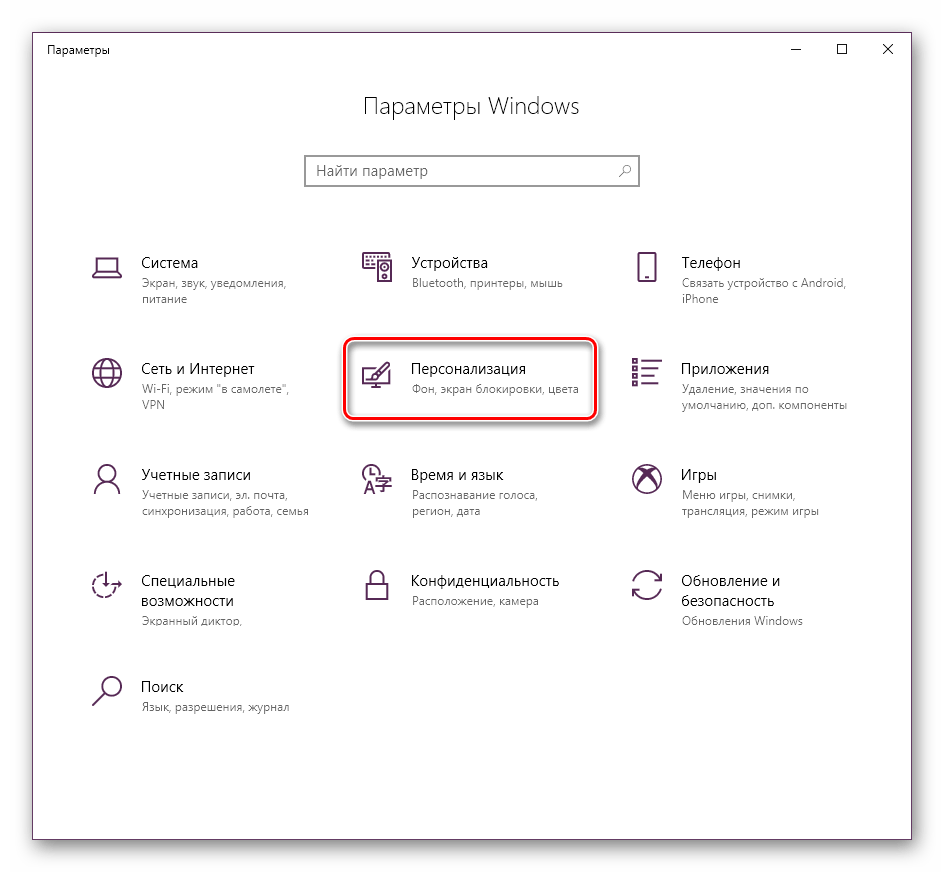
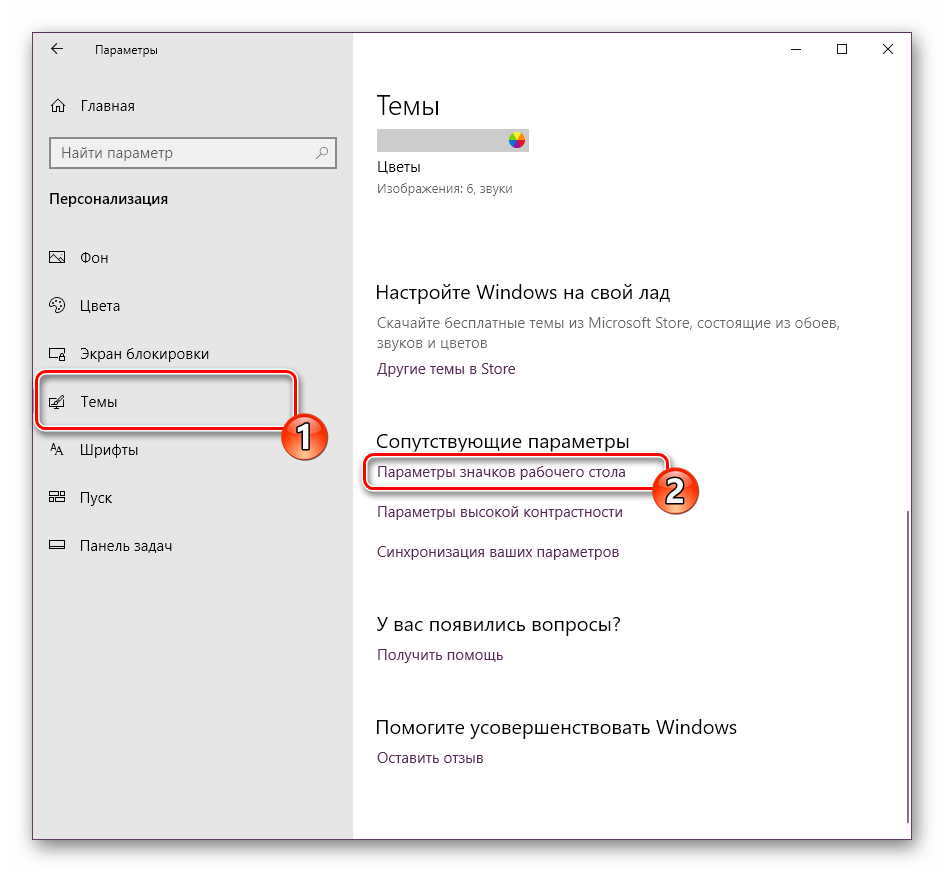
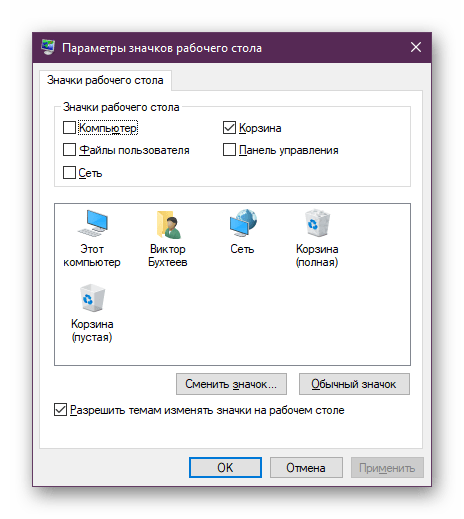
Способ 2: Исправление работы Проводника
Предыдущий способ был ориентирован на изменение системных настроек, что иногда помогает решить поставленную задачу, но, как уже было сказано ранее, чаще всего она вызывается проблемами с функционированием «Проводника». Сначала рекомендуем перезапустить его. Сделать это можно буквально за несколько минут:
- Щелкните ПКМ по кнопке «Пуск» и выберите «Диспетчер задач».
- Перейдите во вкладку «Процессы», нажмите правой кнопкой мыши на «Проводник» и выберите пункт «Перезапустить».
- Если среди процессов вы не можете отыскать нужное приложение, найдите его через поиск в «Пуск» и кликните на «Открыть».
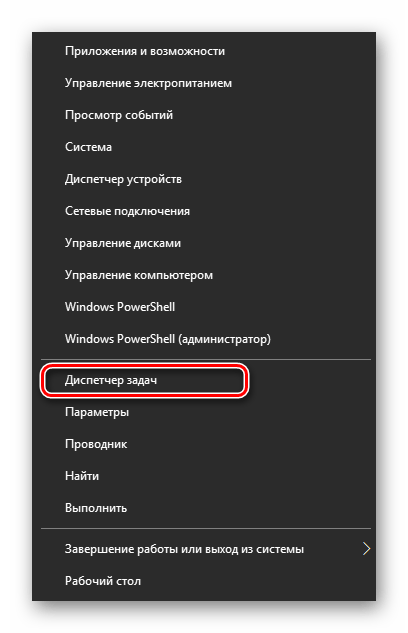
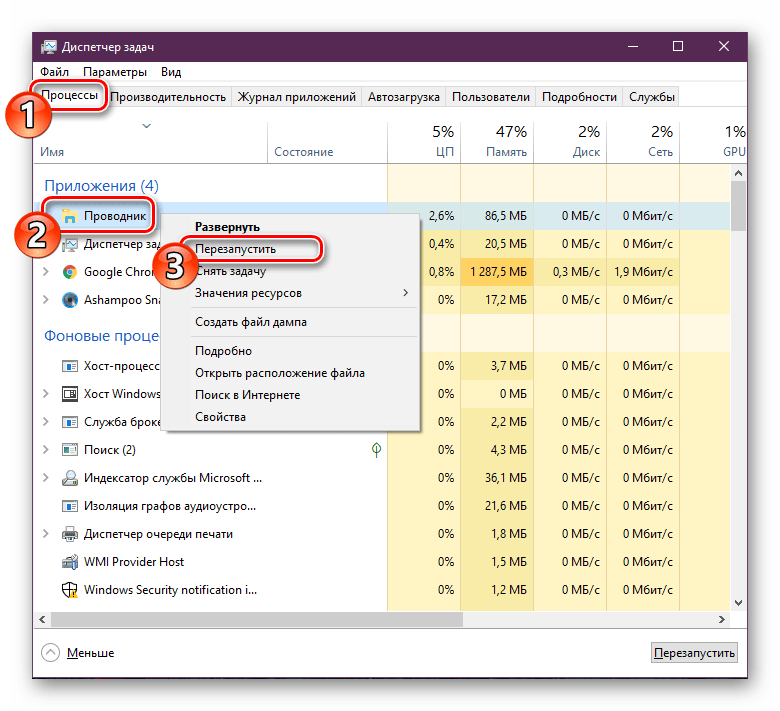

Когда произведенные выше действия не принесли никакого результата, стоит проверить параметры реестра, ведь запуск и функционирование «Проводника» осуществляется именно через них. Самостоятельно можно проверить только три значения:
- Зажмите комбинацию клавиш Win + R, чтобы запустить утилиту «Выполнить». В соответствующей строке напечатайте
regeditи нажмите на «ОК» или Enter. - Перейдите по указанному ниже пути, чтобы попасть в необходимую папку.
HKEY_LOCAL_MACHINE\SOFTWARE\Microsoft\Windows NT\CurrentVersion\Winlogon - Отыщите строку Shell и проверьте, чтобы она имела значение
explorer.exe. - Если значение отличается, дважды кликните на этой строке и отредактируйте его.
- Такие же действия повторите с параметром Userinit. Он должен иметь значение
C:\Windows\system32\userinit.exe - Теперь перейдите по пути
HKEY_LOCAL_MACHINE\SOFTWARE\Microsoft\Windows NT\CurrentVersion\Image File Execution Optionsи отыщите там директории iexplorer.exe или explorer.exe. Если такие имеются, удалите их. - Перезагрузите компьютер, чтобы изменения вступили в силу.
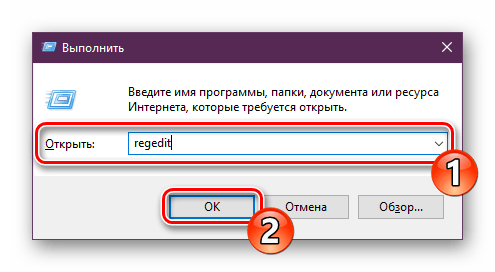
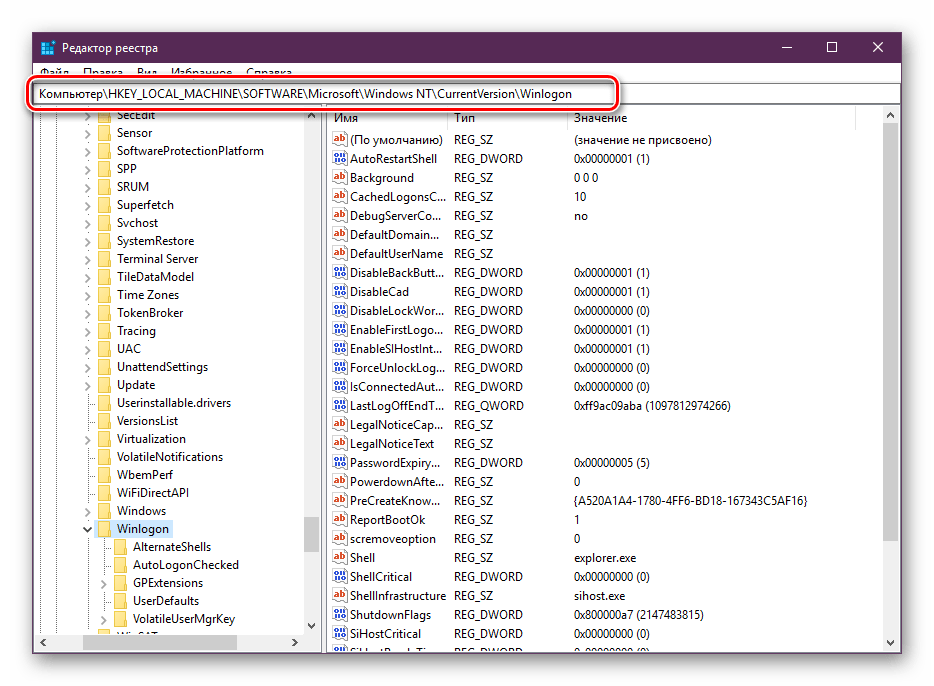
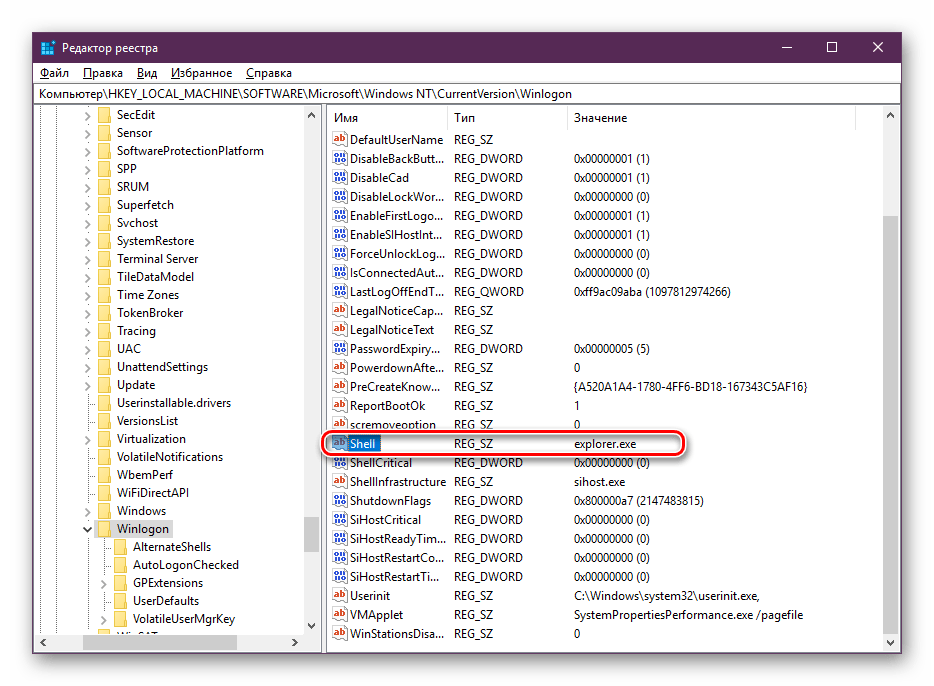
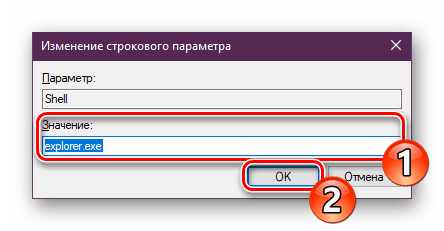
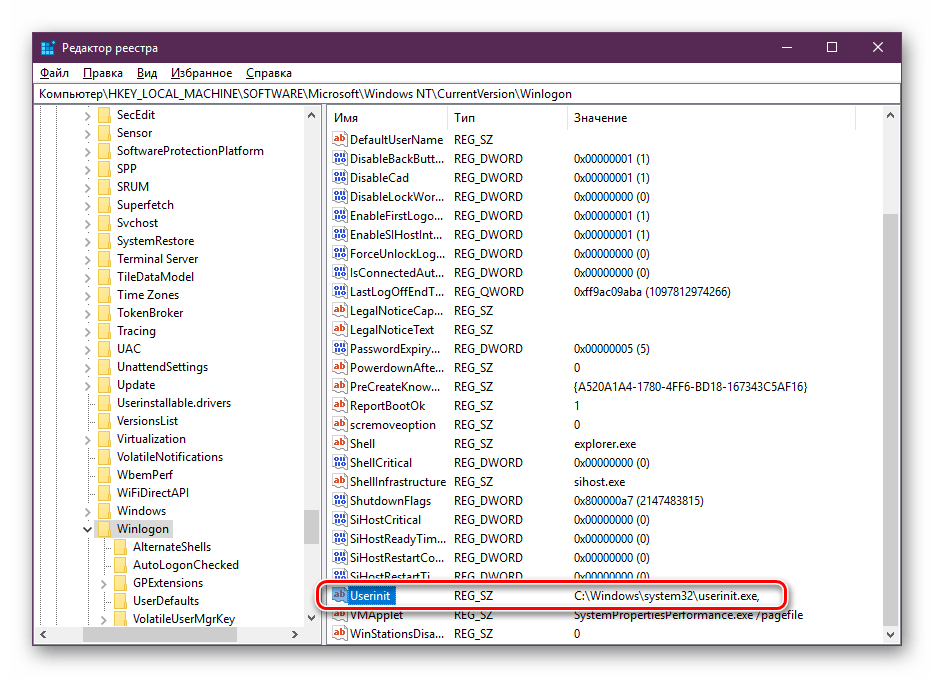
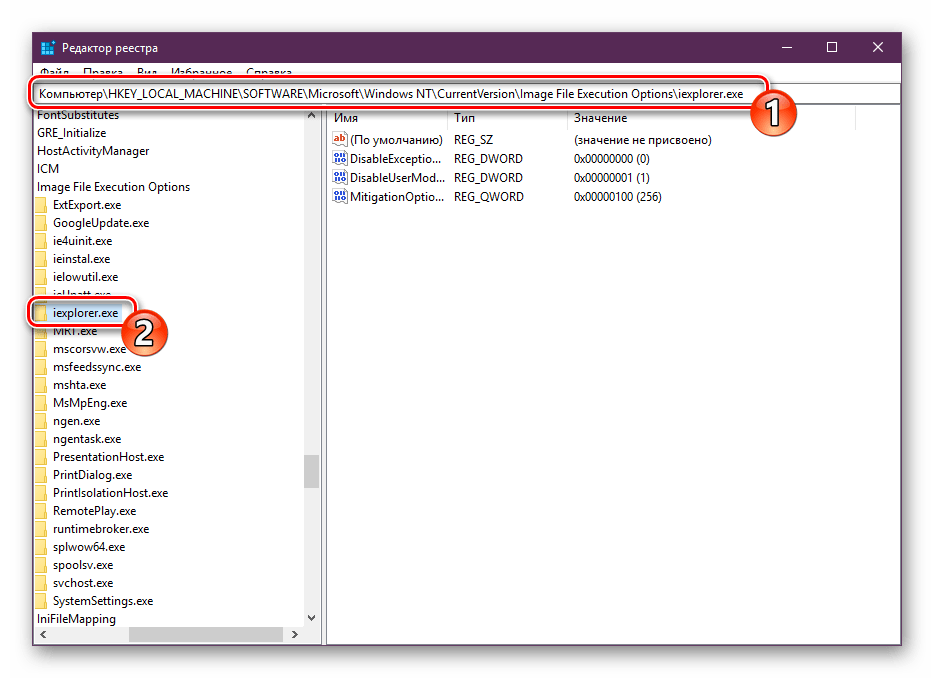
Больше никакие параметры не стоит исправлять вручную, поскольку это может привести к сбоям в работе всей операционной системы. Лучше воспользоваться специальными средствами для очистки реестра от ошибок, это точно поможет избавиться от оставшихся неполадок. Детальные инструкции по этой теме ищите в другой нашей статье по следующей ссылке.
Читайте также:
Как очистить реестр Windows от ошибок
Способ 3: Сканирование системы на вирусы
Довольно часто основной проблемой не только с отображением ярлыков на рабочем столе, но и функционированием ОС является заражение компьютера вредоносными файлами. Нормализуется работа ПК только после полной очистки от вирусов. Помогут разобраться с этим процессом другие наши статьи, которые вы найдете далее.

Подробнее:
Борьба с компьютерными вирусами
Проверка компьютера на наличие вирусов без антивируса
После проведения сканирования и очистки рекомендуется еще раз повторить первый и второй способ, если иконки не появились.
Способ 4: Восстановление системных файлов
Системные файлы также иногда повреждаются из-за деятельности вирусов, случайных манипуляций пользователя или различных сбоев. Существует три стандартных инструмента, которые помогут провести анализ и восстановление таких объектов. Разберитесь с ними, перейдя к нашему отдельному материалу.

Подробнее: Восстановление системных файлов в Windows 10
Отдельно хочется отметить функцию резервного копирования. Восстановление сохраненной копии Windows пригодится тогда, когда ярлыки пропали сразу же после осуществления каких-либо действий, например, установки программного обеспечения.
Способ 5: Переподключение второго монитора
Сейчас все чаще пользователи задействуют для работы несколько экранов. При соединении они настраиваются для нормального функционирования, однако если вы заметили, что на одном из дисплеев пропали ярлыки, потребуется отличить экран и провести повторное подключение с правильным конфигурированием. Развернутое руководство по этой теме читайте далее.
Подробнее: Подключение и настройка двух мониторов в Windows 10
Способ 6: Удаление обновления
Иногда компания Microsoft выпускает обновления, которые работают не совсем корректно у определенных пользователей. Если вы обнаружили, что значки пропали же сразу после обновления, рекомендуется откатить его и дождаться, пока все ошибки будут исправлены разработчиками. Удаление нововведений можно без труда произвести самостоятельно, при необходимости используя следующее руководство.
Подробнее: Удаление обновлений в Windows 10
На этом наша статья подходит к своему логическому завершению. Вы были ознакомлены с шестью доступными вариантами исправления ошибки с пропавшими ярлыками на рабочем столе. Как видите, каждый метод будет наиболее подходящим в разных ситуациях, поэтому мы рекомендуем выполнить каждый из них, чтобы отыскать подходящий и справиться с неприятностью.
Читайте также:
Создаем и используем несколько виртуальных рабочих столов на Windows 10
Установка живых обоев на Windows 10
Наша группа в TelegramПолезные советы и помощь
«Опять значки на новом месте, и не по моему порядку!
Только вчера их расставлял, и сегодня снова не на своих местах!»
Всех приветствую.
Знакомо восклицание? 🙂
Тогда эта заметка для вас: хочу затронуть относительно-распространенную проблему с «перемещениями» значков/ярлыков на рабочем столе Windows, тем паче, что получил неск. таких вопросов за посл. месяцы.
Кстати, чаще всего это происходит после: перезагрузки компьютера, установки новых программ, изменения разрешения экрана и пр. Для первоначальной диагностики очень рекомендую присмотреться, нет ли какой-то закономерности, когда это происходит!
Теперь к теме… 👇
*
Борьба с перемещением значков
ШАГ 1
Для начала кликните правой кнопкой мыши (ПКМ) по свободному месту рабочего стола — в появившемся меню во вкладке «Сортировка» снимите галочку с функции «Упорядочить значки автоматически» (с «Выровнять по сете» тоже можно откл.).
Далее переместите 1-2 значка куда-нибудь в нужное место (для теста) и нажмите F5 (или Fn+F5 на ноутбуках). Должно произойти обновление раб. стола, и если все корректно, — то значки останутся на своем месте! 👌
См. пример ниже. 👇
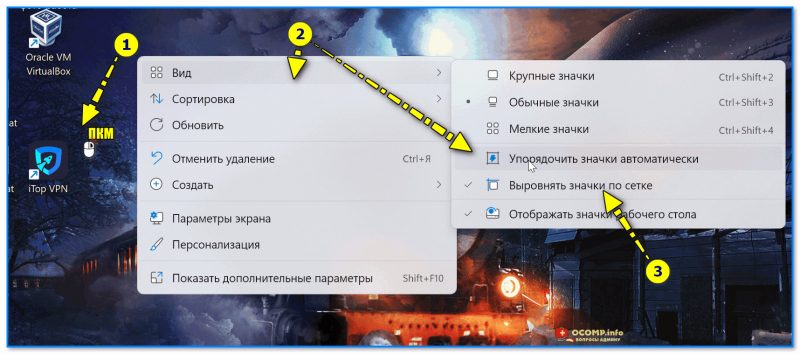
Скриншот 1. Упорядочить значки (сортировка), Windows 11
*
📌 Важно!
Обратите внимание, что в некоторых случаях (когда Windows не может корректно прочитать название иконки) достаточно просто переименовать ее. Попробуйте сменить название «прыгающим» ярлычкам, и перезагрузить ПК.
*
ШАГ 2
Обратите внимание, что в автозагрузке Windows могут быть определенные программы, влияющие на оформление ОС. Я бы порекомендовал открыть диспетчер задач (Ctrl+Alt+Del) и откл. там все неизвестные приложения (особенно, различные твикеры…).
📌 В помощь!
Настройка автозагрузки Windows (+спец. утилиты) —> [см. инструкцию]
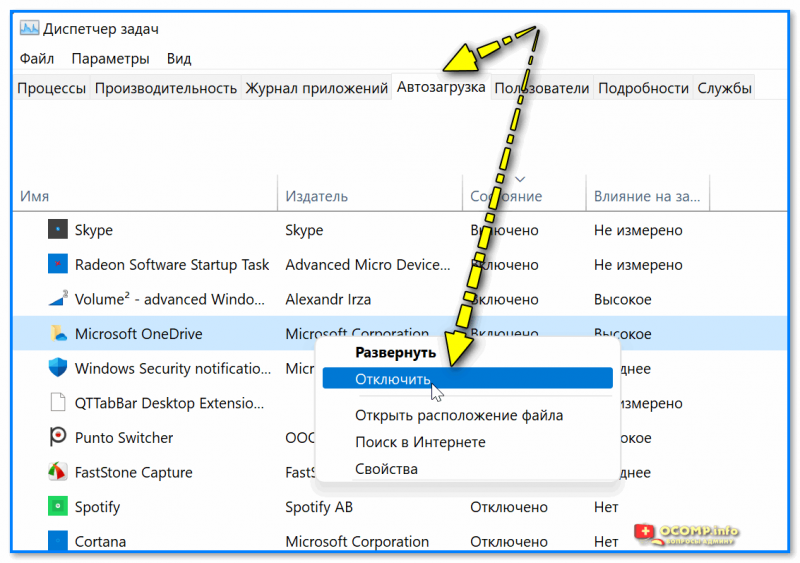
Скриншот 2. Диспетчер задач — автозагрузка (Windows 10/11)
*
ШАГ 3
Проверьте, установлены ли у вас драйвера на видеоадаптер, и выбрано ли оптимальное/рекомендуемое разрешение экрана (то, которое рекомендует сама Windows).
Сделать это можно в параметрах системы во вкладке «Дисплей» (сочетание Win+R, и команда desk.cpl). Ссылка ниже в помощь. 👇
📌 В помощь!
Как узнать и поменять разрешение экрана (изображение слишком большое/маленькое) — https://ocomp.info/razreshenie-ekrana.html
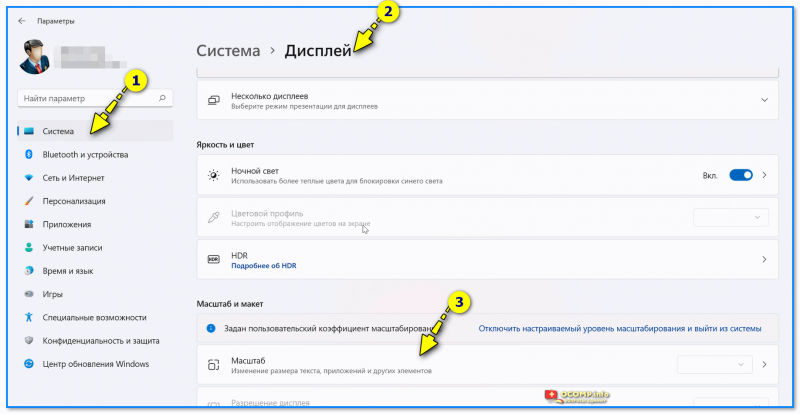
Скриншот 3. Дисплей — разрешение
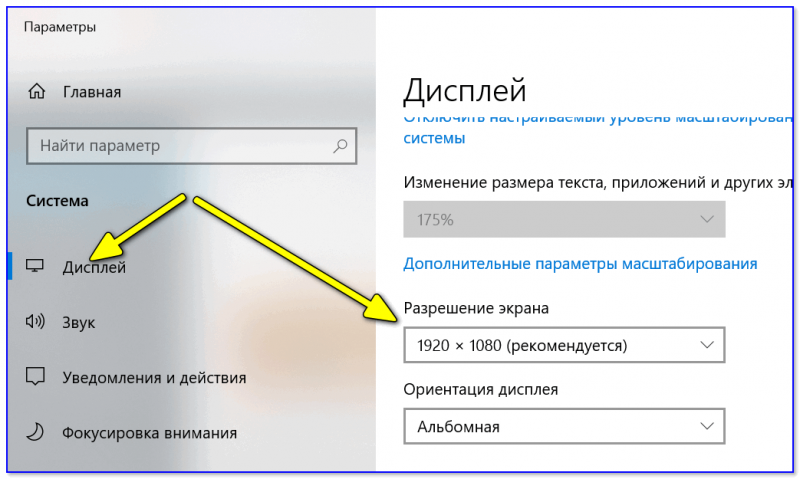
Скриншот 4. Рекомендованное разрешение
Кстати, если вы не можете открыть панель управления графикой (AMD, Nvidia, IntelHD) — рекомендую ознакомиться с этим. 👇
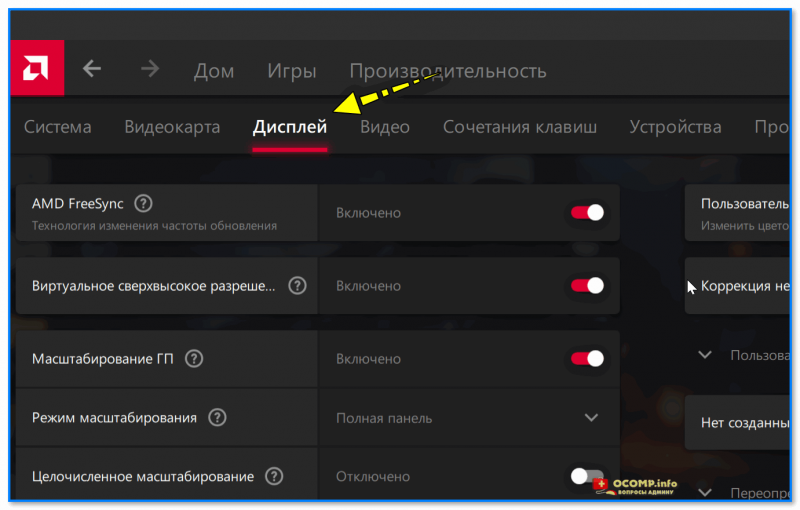
Скриншот 5. AMD — настройки дисплея
*
ШАГ 4
Если все вышеперечисленное не помогло — проверьте свою ОС на вирусы и вредоносное ПО. Рекомендую эту подборку: 📌https://ocomp.info/antivirusyi-top22.html
Кроме этого, посмотрите список установленных программ, нет ли среди него программ для настройки интерфейса Windows (часто имеют в названии слово «твикер / tweaker / виджет / widget» и прочие производные). Для просмотра списка и удаления подобного софта «начисто» рекомендую 📌этот способ.
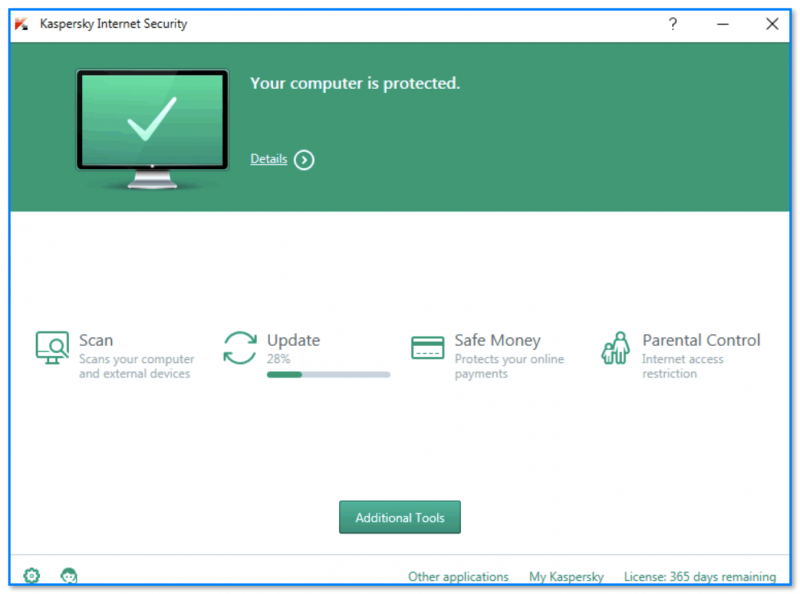
Скриншот 6. Антивирус Касперского — твой компьютер защищен! Проверка на вирусы.
*
Дополнения по теме — приветствуются в комментариях ниже!
Успехов!
👋
Сообщение от kub62
да, 2003й
Ну вот у меня обновление KB3095020 тоже было установлено 17.09.2015 , проблем не было , лишь после того как установил Microsoft Office 2013 , я помню что сразу увидел как ярлыки сместились в левую сторону экрана, я не придал этому значения, но потом заметил,что проводник не сохраняет позицию сортировки файлов и папок.До этого еще DAEMON Tools установил, чтобы образ эмулировать для установки Office 2013.И все ,больше ничего не делал.Единственное ,что 22.09.2015 было установлено обновление KB3087040. Проблема обнаружилась 23.09.2015.Связь какая то тут.Я лично думаю — Office.Но просто еще может быть вариант конфликта некоего с обновлением KB3095020 и установкой Office, на тот случай если у многих без Office обнаружилась такая проблема.Ну т.е. KB3095020 возможно конфликтует с некоторыми установками ,что вызывает данную проблему.
Было найдено решение, правка реестра.
В общем как я понял для х64bit систем там два раздела
HKEY_CLASSES_ROOTCLSID{42aedc87-2188-41fd-b9a3-0c966feabec1}InProcServer32
и
HKEY_CLASSES_ROOTWow6432NodeCLSID{42aedc87-2188-41fd-b9a3-0c966feabec1}InProcServer32
Вот рег.файл исправления
х64fix.reg
Windows Registry Editor Version 5.00
[HKEY_CLASSES_ROOTCLSID{42aedc87-2188-41fd-b9a3-0c966feabec1}InProcServer32]
@=hex(2):25,00,53,00,79,00,73,00,74,00,65,00,6d,00 ,52,00,6f,00,6f,00,74,00,25,
00,5c,00,73,00,79,00,73,00,74,00,65,00,6d,00,33,00 ,32,00,5c,00,77,00,69,00,
6e,00,64,00,6f,00,77,00,73,00,2e,00,73,00,74,00,6f ,00,72,00,61,00,67,00,65,
00,2e,00,64,00,6c,00,6c,00,00,00
[HKEY_CLASSES_ROOTWow6432NodeCLSID{42aedc87-2188-41fd-b9a3-0c966feabec1}InProcServer32]
@=hex(2):25,00,53,00,79,00,73,00,74,00,65,00,6d,00 ,52,00,6f,00,6f,00,74,00,25,
00,5c,00,53,00,79,00,73,00,57,00,6f,00,77,00,36,00 ,34,00,5c,00,77,00,69,00,
6e,00,64,00,6f,00,77,00,73,00,2e,00,73,00,74,00,6f ,00,72,00,61,00,67,00,65,
00,2e,00,64,00,6c,00,6c,00,00,00
А для х32bit систем хватит одного раздела
HKEY_CLASSES_ROOTCLSID{42aedc87-2188-41fd-b9a3-0c966feabec1}InProcServer32
х32fix.reg
Windows Registry Editor Version 5.00
[HKEY_CLASSES_ROOTCLSID{42aedc87-2188-41fd-b9a3-0c966feabec1}InProcServer32]
@=hex(2):25,00,53,00,79,00,73,00,74,00,65,00,6d,00 ,52,00,6f,00,6f,00,74,00,25,
00,5c,00,73,00,79,00,73,00,74,00,65,00,6d,00,33,00 ,32,00,5c,00,77,00,69,00,
6e,00,64,00,6f,00,77,00,73,00,2e,00,73,00,74,00,6f ,00,72,00,61,00,67,00,65,
00,2e,00,64,00,6c,00,6c,00,00,00
Суть в том,что в этом разделе надо чтобы ключ (По умолчанию) был таким: %SystemRoot%system32windows.storage.dll — для х32 версии или дополнительно еще и %SystemRoot%SysWow64windows.storage.dll — для х64 версии
Но когда проблема с ярлыками была ,там почему-то был ключ с окончанием shell32.dll
Проблема в том,что там править пару строчек, но права придется получить.Можете попробовать reg файлом внести потом изменения либо сами вручную с shell32.dll на windows.storage.dll поменяете.
Если кому надо то вот описываю как надо сделать ,чтобы права получить
Запустите regedit (например Win+R …выполнить)
Перейдите к разделу HKEY_CLASSES_ROOTCLSID{42aedc87-2188-41fd-b9a3-0c966feabec1}InProcServer32 .ПКМ ->»Разрешения»
Кликните здесь для просмотра всего текста
Нажмите кнопку «Добавить». Введите в поле имен обьектов ваше имя компьютера.Кнопкой «Проверить имена» найдите это имя и нажмите «ок».
Кликните здесь для просмотра всего текста
Теперь нажмите кнопку «Дополнительно».Вверху нажимаем «Изменить» и опять как в предыдущем окне ввести и найти имя компьютера ,затем кнопка «ок».Ставим галочки на «Заменить владельца подконтейнеров и обьектов» и «Заменить все записи разрешений дочернего обьекта наследуемыми от этого обьекта» , далее «Применить».
Кликните здесь для просмотра всего текста
Далее выбираем созданного пользователя в окне «Разрешений» и ставим галочку разрешить «Полный доступ» , жмем применить.Все теперь для этого раздела реестра вы получили права для его правки.После того как поправили можно удалить этого пользователя,т.е. вернуть все как были права по умолчанию.
Кликните здесь для просмотра всего текста
В конце перезапустите в диспетчере задач Проводник.
После этого ярлыки и папки с сортировкой вернутся в прежние состояние,как были раньше,настраивать опять не придется.Если конечно вы не удаляли лишнего из реестра.
Я получил кстати данную проблему во время обновления Microsoft Office 2013, на моих глазах ярлыки в левый угол сместились,но что за обновление вызвало такой сбой я так и не понял,но знаю точно,что обновления шли только для офиса.
